
Ver fotografias e vídeos
Utilize o separador Fotografias na aplicação Álbum para ver fotografias e reproduzir
vídeos capturados com a câmara ou para ver conteúdos semelhantes que tenha
guardado no dispositivo. Todas as fotografias e vídeos são apresentados numa grelha
ordenada cronologicamente.
1
Ver fotografias e vídeos no separador Imagens
2
Ver fotografias e vídeos no separador Os meus álbuns
3
Ver as opções do menu
4
A data de itens contidos no grupo
5
Toque rapidamente numa fotografia ou vídeo para os ver
6
Desloque-se para cima ou para baixo para ver o conteúdo
Ver fotografias e vídeos
1
A partir do Ecrã inicial, toque rapidamente em .
2
Localize e toque rapidamente em Álbum.
3
Toque rapidamente numa fotografia ou vídeo para os ver.
4
Toque levemente à esquerda para ver a fotografia ou o vídeo seguinte. Toque
levemente à direita para ver a fotografia ou o vídeo anterior.
Se a orientação do ecrã não mudar automaticamente ao rodar o dispositivo lateralmente,
marque a caixa de verificação Rodar ecrã automaticamente em Definições > Visor.
Alterar o tamanho das miniaturas
•
Ao visualizar as miniaturas de fotografias e vídeos em álbum, afaste dois dedos
para aumentar o zoom, ou junte dois dedos para diminuir o zoom.
Fazer zoom numa fotografia
•
Quando estiver a ver uma fotografia, afaste dois dedos para aumentar o zoom ou junte
dois dedos para diminuir o zoom.
Para ver as suas fotografias numa apresentação
1
Quando estiver a ver uma fotografia, toque rapidamente no ecrã para ver as
barras de ferramentas e, depois, toque rapidamente em > Apresentação para
iniciar a reprodução de todas as fotografias num álbum.
2
Toque rapidamente numa fotografia para terminar a apresentação.
80
Esta é uma versão Internet desta publicação. © Imprima apenas para uso privado.
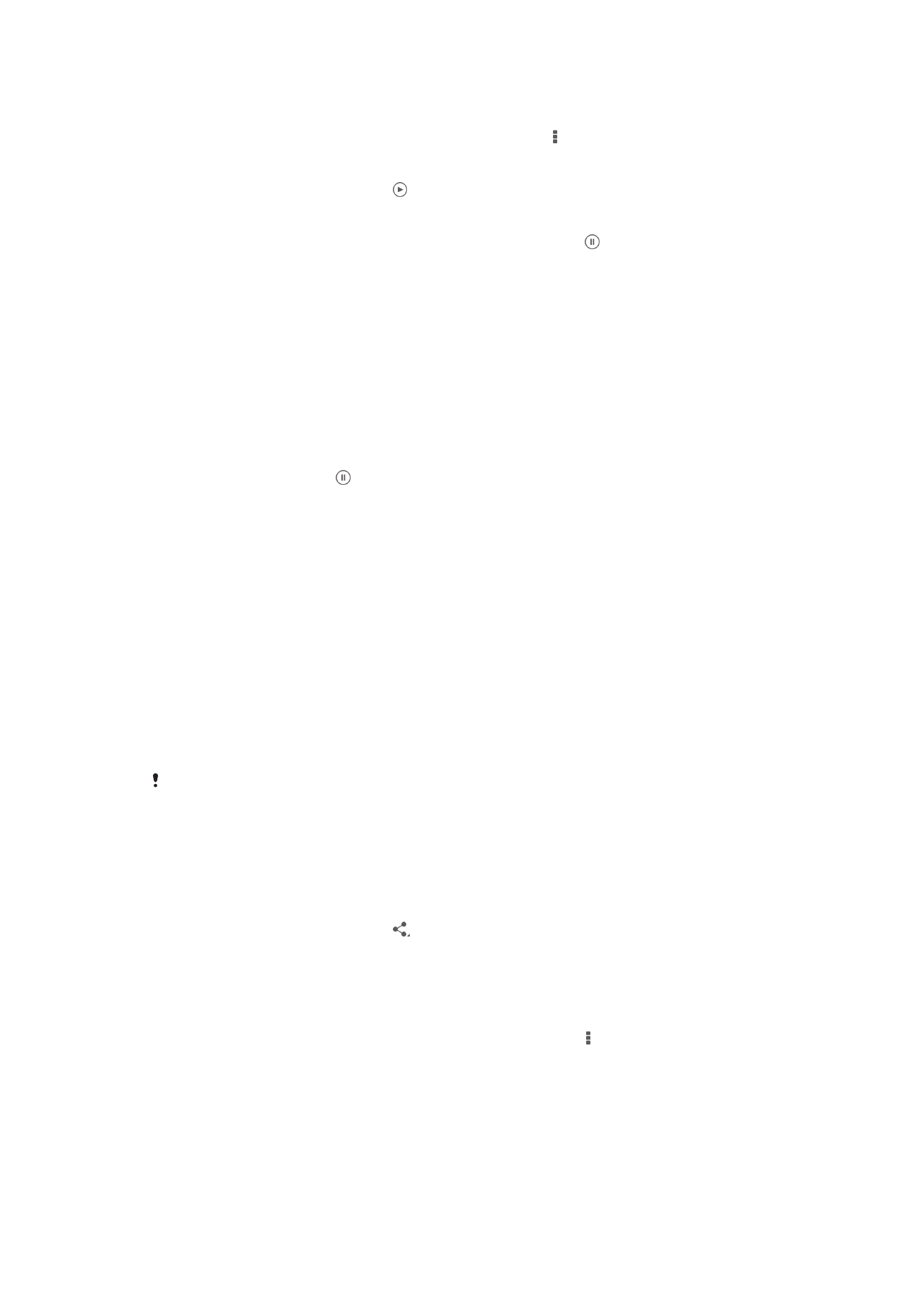
Para ver as suas fotografias numa apresentação com música
1
Quando estiver a ver uma fotografia, toque rapidamente no ecrã para ver as
barras de ferramentas e, depois, toque rapidamente em > SensMe™
slideshow.
2
Seleccione a música e o tema que pretende utilizar para a apresentação e, em
seguida, toque rapidamente em . A aplicação Álbum analisa as suas fotografias
e utiliza os dados de música SensMe™ para reproduzir uma apresentação.
3
Para colocar a reprodução em pausa, toque rapidamente no ecrã para fazer
aparecer os controlos e, em seguida, toque rapidamente em .
Reproduzir um vídeo
1
Abra o separador Imagens ou Meus álbuns em Álbum.
2
Utilizando a vista de grelha ou em lista, localize o vídeo que pretende abrir.
3
Toque rapidamente no vídeo para o reproduzir.
4
Se os controlos de reprodução não forem apresentados, toque rapidamente no
ecrã para os visualizar. Para ocultar os controlos, volte a tocar rapidamente no
ecrã.
Colocar um vídeo em pausa
1
Quando um vídeo está a ser reproduzido, toque rapidamente no ecrã para
visualizar os controlos.
2
Toque rapidamente em .
Fazer avançar e recuar um vídeo
1
Quando um vídeo está a ser reproduzido, toque rapidamente no ecrã para
visualizar os controlos.
2
Arraste o marcador da barra de progresso para a esquerda para recuar, ou para a
direita para avançar.
Ajustar o volume de um vídeo
•
Pressione a tecla de volume.